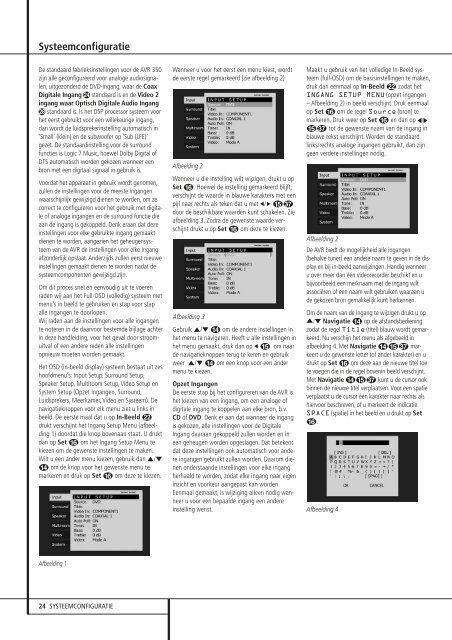AVR 350 Audio/VideoReceiver - Harman Kardon
AVR 350 Audio/VideoReceiver - Harman Kardon
AVR 350 Audio/VideoReceiver - Harman Kardon
Create successful ePaper yourself
Turn your PDF publications into a flip-book with our unique Google optimized e-Paper software.
Systeemconfiguratie<br />
De standaard fabrieksinstellingen voor de <strong>AVR</strong> <strong>350</strong><br />
zijn alle geconfigureerd voor analoge audiosignalen,<br />
uitgezonderd de DVD-ingang, waar de Coax<br />
Digitale Ingang standaard is en de Video 2<br />
ingang waar Optisch Digitale <strong>Audio</strong> Ingang<br />
standaard is. Is het DSP processor systeem voor<br />
het eerst gebruikt voor een willekeurige ingang,<br />
dan wordt de luidsprekerinstelling automatisch in<br />
‘Small’ (klein) en de subwoofer op ‘Sub (LFE)’<br />
gezet. De standaardinstelling voor de surround<br />
functies is Logic 7 Music, hoewel Dolby Digital of<br />
DTS automatisch worden gekozen wanneer een<br />
bron met een digitaal signaal in gebruik is.<br />
Voordat het apparaat in gebruik wordt genomen,<br />
zullen de instellingen voor de meeste ingangen<br />
waarschijnlijk gewijzigd dienen te worden, om ze<br />
correct te configureren voor het gebruik met digitale<br />
of analoge ingangen en de surround functie die<br />
aan de ingang is gekoppeld. Denk eraan dat deze<br />
instellingen voor elke gebruikte ingang gemaakt<br />
dienen te worden, aangezien het geheugensysteem<br />
van de <strong>AVR</strong> de instellingen voor elke ingang<br />
afzonderlijk opslaat. Anderzijds zullen eerst nieuwe<br />
instellingen gemaakt dienen te worden nadat de<br />
systeemcomponenten gewijzigd zijn.<br />
Om dit proces snel en eenvoudig uit te voeren<br />
raden wij aan het Full-OSD (volledig) systeem met<br />
menu’s in beeld te gebruiken en stap voor stap<br />
alle ingangen te doorlopen.<br />
Wij raden aan de instellingen voor alle ingangen<br />
te noteren in de daarvoor bestemde bijlage achter<br />
in deze handleiding, voor het geval door stroomuitval<br />
of een andere reden alle instellingen<br />
opnieuw moeten worden gemaakt.<br />
Het OSD (in-beeld display) systeem bestaat uit zes<br />
hoofdmenu’s: Input Setup, Surround Setup,<br />
Speaker Setup, Multiroom Setup, Video Setup en<br />
System Setup (Opzet Ingangen, Surround,<br />
Luidsprekers, Meerkamer, Video en Systeem). De<br />
navigatieknoppen voor elk menu ziet u links in<br />
beeld. De eerste maal dat u op In-Beeld L<br />
drukt verschijnt het Ingang Setup Menu (afbeelding<br />
1) doordat die knop bovenaan staat. U drukt<br />
dan op Set F om het Ingang Setup Menu te<br />
kiezen om de gewenste instellingen te maken.<br />
Wilt u een ander menu kiezen, gebruik dan ⁄/¤<br />
D om de knop voor het gewenste menu te<br />
markeren en druk op Set F om deze te kiezen.<br />
Wanneer u voor het eerst een menu kiest, wordt<br />
de eerste regel gemarkeerd (zie afbeelding 2)<br />
Afbeelding 2<br />
Wanneer u die instelling wilt wijzigen, drukt u op<br />
Set F. Hoewel de instelling gemarkeerd blijft,<br />
verschijnt de waarde in blauwe karakters met een<br />
pijl naar rechts als teken dat u met ‹/ › E<br />
door de beschikbare waarden kunt schakelen. Zie<br />
afbeelding 3. Zodra de gewenste waarde verschijnt<br />
drukt u op Set F om deze te kiezen.<br />
Afbeelding 3<br />
Gebruik ⁄/¤ D om de andere instellingen in<br />
het menu te navigeren. Heeft u alle instellingen in<br />
het menu gemaakt, druk dan op ‹ E om naar<br />
de navigatieknoppen terug te keren en gebruik<br />
weer ⁄/¤ D om een knop voor een ander<br />
menu te kiezen.<br />
Opzet Ingangen<br />
De eerste stap bij het configureren van de <strong>AVR</strong> is<br />
het kiezen van een ingang, om een analoge of<br />
digitale ingang te koppelen aan elke bron, b.v.<br />
CD of DVD. Denk er aan dat wanneer de ingang<br />
is gekozen, alle instellingen voor de Digitale<br />
Ingang daaraan gekoppeld zullen worden en in<br />
een geheugen worden opgeslagen. Dat betekent<br />
dat deze instellingen ook automatisch voor andere<br />
ingangen gebruikt zullen worden. Daarom dienen<br />
onderstaande instellingen voor elke ingang<br />
herhaald te worden, zodat elke ingang naar eigen<br />
inzicht en voorkeur aangepast kan worden.<br />
Eenmaal gemaakt, is wijziging alleen nodig wanneer<br />
u voor een bepaalde ingang een andere<br />
instelling wenst.<br />
Maakt u gebruik van het volledige In-Beeld systeem<br />
(full-OSD) om de basisinstellingen te maken,<br />
druk dan eenmaal op In-Beeld L zodat het<br />
INGANG SETUP MENU (opzet ingangen<br />
– Afbeelding 2) in beeld verschijnt. Druk eenmaal<br />
op Set F om de regel Source (bron) te<br />
markeren. Druk weer op Set F en dan op ‹/›<br />
E tot de gewenste naam van de ingang in<br />
blauwe tekst verschijnt. Worden de standaard<br />
links/rechts analoge ingangen gebruikt, dan zijn<br />
geen verdere instellingen nodig.<br />
Afbeelding 2<br />
De <strong>AVR</strong> biedt de mogelijkheid alle ingangen<br />
(behalve tuner) een andere naam te geven in de display<br />
en bij in-beeld aanwijzingen. Handig wanneer<br />
u over meer dan één videorecorder beschikt en u<br />
bijvoorbeeld een merknaam met de ingang wilt<br />
associëren of een naam wilt gebruiken waaraan u<br />
de gekozen bron gemakkelijk kunt herkennen.<br />
Om de naam van de ingang te wijzigen drukt u op<br />
⁄ /¤ Navigatie D op de afstandsbediening<br />
zodat de regel Title (titel) blauw wordt gemarkeerd.<br />
Nu verschijn het menu als afgebeeld in<br />
afbeelding 4. Met Navigatie DE markeert<br />
u de gewenste letter (of ander karakter) en u<br />
drukt op Set F om deze aan de nieuwe titel toe<br />
te voegen die in de regel bovenin beeld verschijnt.<br />
Met Navigatie DE kunt u de cursor ook<br />
binnen de nieuwe titel verplaatsen. Voor een spatie<br />
verplaatst u de cursor één karakter naar rechts als<br />
hiervoor beschreven, of u markeert de indicatie<br />
SPACE (spatie) in het beeld en u drukt op Set<br />
F.<br />
Afbeelding 4<br />
Afbeelding 1<br />
24 SYSTEEMCONFIGURATIE